Nếu bạn chưa biết cách SSH vào máy chủ tham khảo bài hướng dẫn sau nhé
Bây giờ mình sẽ tạo một file info.php và kiểm tra. Bên dưới là code mẫu của mình. Trong danh sách không có Extension ZIP.
1 2 3 4 5 | <?php echo "<pre>"; print_r(get_loaded_extensions()); echo "<pre/>"; ?></code> <img class="aligncenter wp-image-11934" src="https://huongdan.powernet.vn/wp-content/uploads/2024/02/Buoc-1-45.png" alt="" width="926" height="133" /> |
Bước 2: Truy cập vào Webadmin Console của OpenLiteSpeed
Đầu tiên bạn hãy truy cập vào Webadmin Console server-ip:7080
Trường hợp bạn không có mật khẩu hoặc đã quên, bạn hãy SSH vào Server/VPS sử dụng lệnh sau để reset mật khẩu.
1 | /usr/local/lsws/admin/misc/admpass.sh</code> <img class="aligncenter size-full wp-image-11935" src="https://huongdan.powernet.vn/wp-content/uploads/2024/02/Buoc-2-47.png" alt="" width="1917" height="822" /> |
Bước 3: Cài đặt Extension ZIP
Tiếp theo bạn chọn Tools => Compile PHP => Chọn phiên bản PHP 7.4 => Next
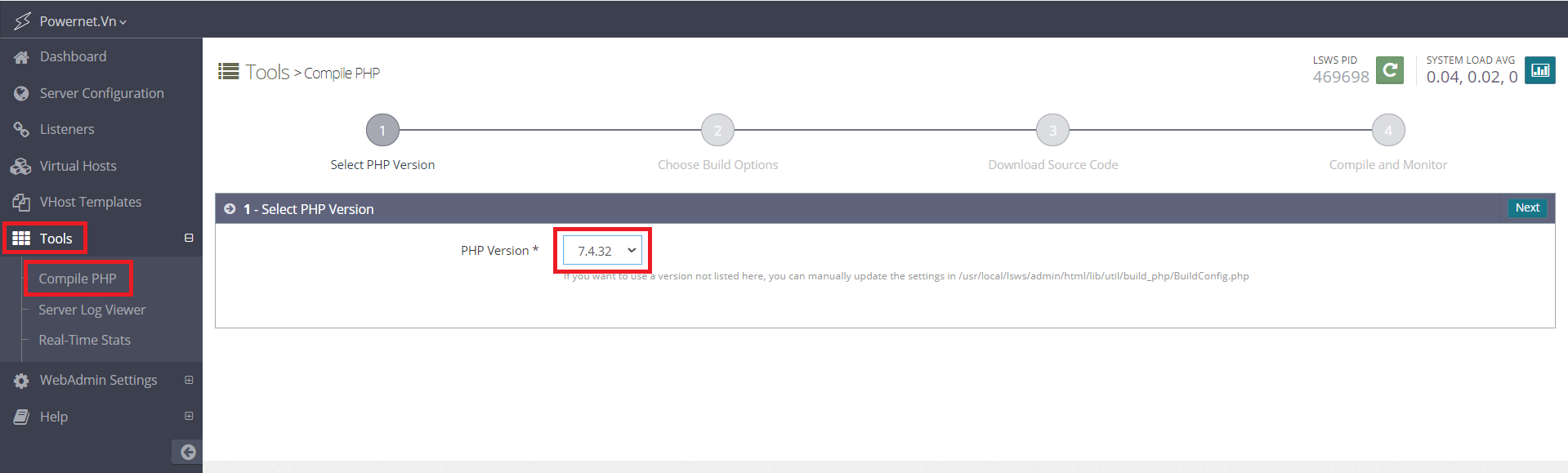
Sau đó ở mục Configure Paremeters bạn tìm và thêm dòng --with-zip sau --enable-zip như ảnh bên dưới. Và cuồi cùng chọn Next
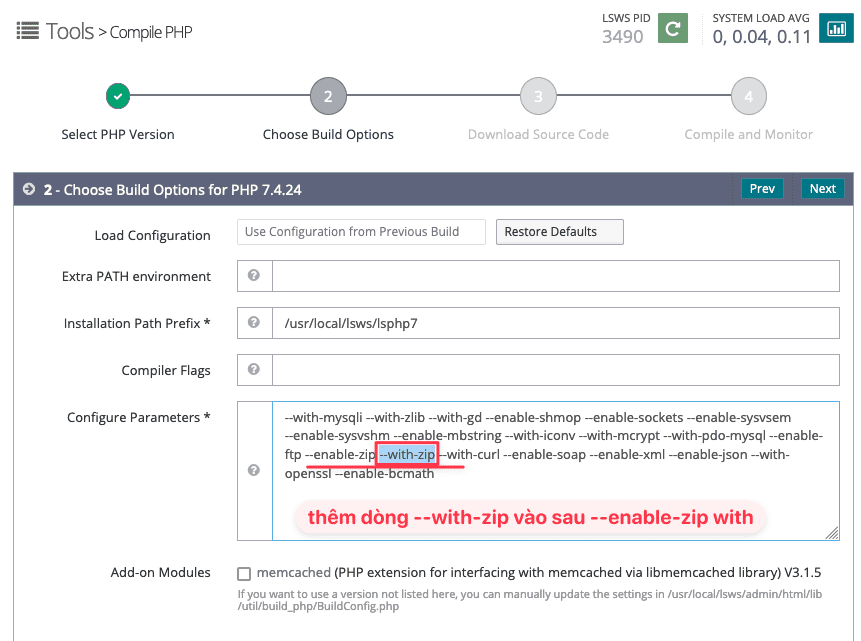
Bên dưới là ảnh tiến trình đang thực thi.
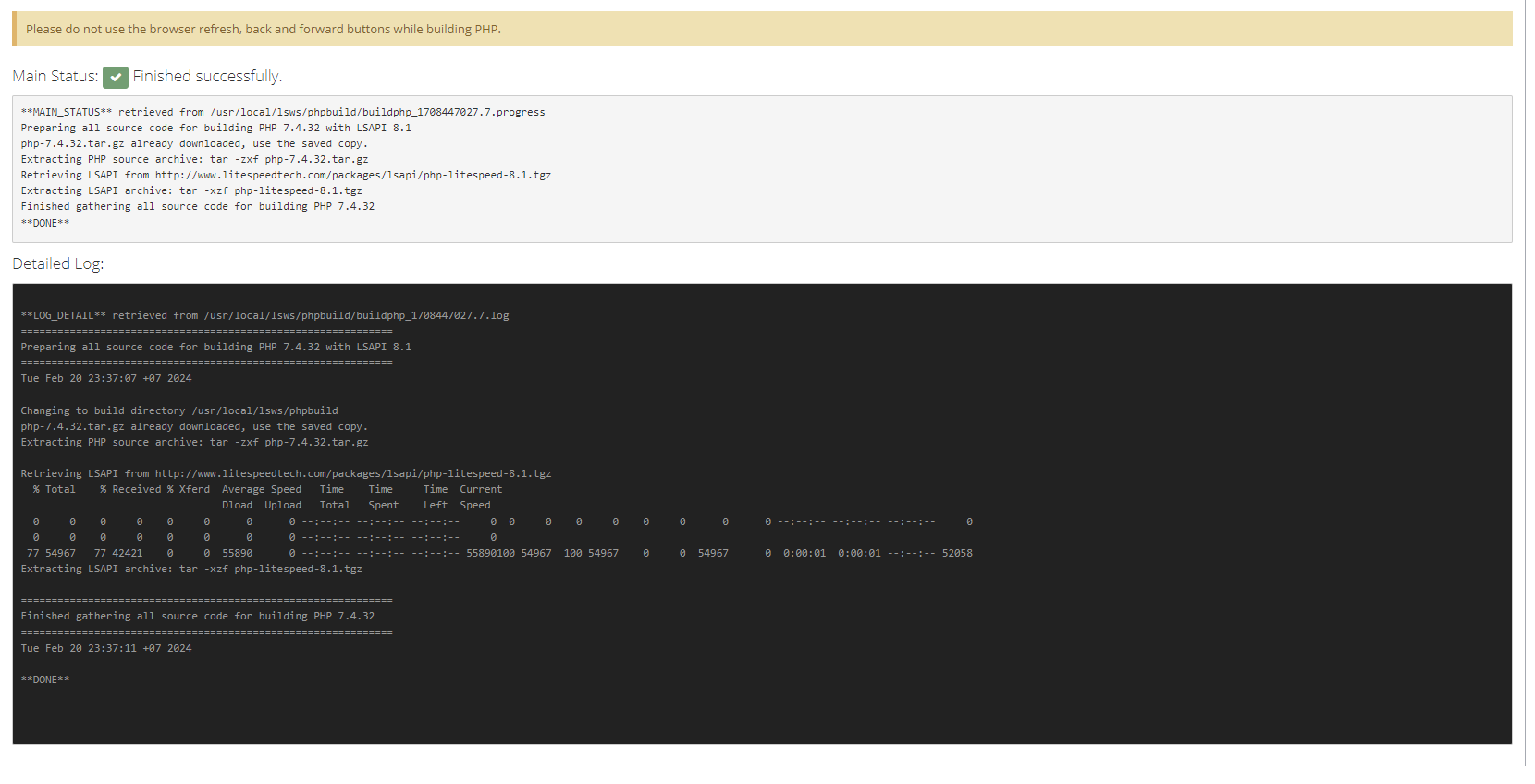
Bước 4: Include file vào cấu hình php
Bây giờ bạn chạy lệnh sau để tìm file .so bạn sẽ thấy dòng như ảnh bên dưới.
1 | find /* -name zip.so</code> <img class="aligncenter wp-image-11941" src="https://huongdan.powernet.vn/wp-content/uploads/2024/02/Buoc-6-24.png" alt="" width="784" height="326" /> |
Bạn chạy lệnh sau để incule dòng này vào php.ini của phiên bản 7.4
1 | echo "extension=/www/server/php/74/lib/php/extensions/no-debug-non-zts-20190902/zip.so" >> /usr/local/lsws/lsphp74/etc/php.ini |
Ngoài ra bạn cũng có thể dán trực tiếp từ giao diện
1 | extension=/www/server/php/74/lib/php/extensions/no-debug-non-zts-20190902/zip.so</code> <img class="aligncenter wp-image-11942" src="https://huongdan.powernet.vn/wp-content/uploads/2024/02/Buoc-7-14.png" alt="" width="784" height="426" /> |
Bước 5: Khởi động lại dịch vụ
Bây giờ bạn hãy khởi động lại dịch vụ php
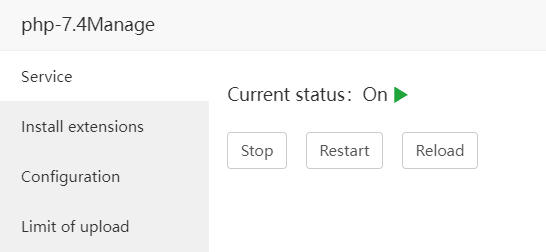
Thực hiện Kiểm tra exention ZIP và kết quả thành công.

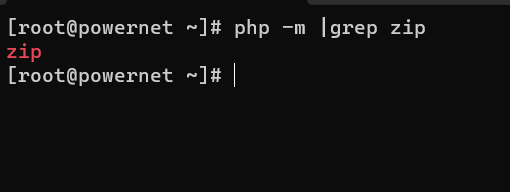
Chúc bạn thực hiện thành công.

